對焦於動物或鳥眼睛 (拍攝動態影像)
以下程序用在對焦於動物或鳥眼睛。
拍攝方法有三種。依據拍攝條件,使用適合的方法。
- 當您想要透過在螢幕上觸碰以選擇某個被攝體來輕鬆對焦時,我們建議使用此功能。
- 當您希望以較高優先順序對焦於被攝體眼睛,但又希望在難以偵測一隻眼睛時使用[
 對焦區域]連續對焦時。
對焦區域]連續對焦時。
- 無論[
 對焦區域]的設定為何,您都想要在整個螢幕範圍內暫時對焦於眼睛時
對焦區域]的設定為何,您都想要在整個螢幕範圍內暫時對焦於眼睛時  若要在使用(手動對焦)對焦於被攝體後使用[被攝體辨識AF]暫時對焦於眼睛
若要在使用(手動對焦)對焦於被攝體後使用[被攝體辨識AF]暫時對焦於眼睛
當您要透過觸控操作([觸碰追蹤])對焦於眼睛時
設定相機
-
靜態影像/動態影像/S&Q開關
使用靜態影像/動態影像/S&Q開關選取
 動態影像拍攝模式。
動態影像拍攝模式。
-
[
 AF中的被攝體辨識]
AF中的被攝體辨識]MENU→
 (對焦)→[被攝體辨識]→[
(對焦)→[被攝體辨識]→[ AF中的被攝體辨識]→[開]
AF中的被攝體辨識]→[開] -
[
 辨識目標]
辨識目標]MENU→
 (對焦)→[被攝體辨識]→[
(對焦)→[被攝體辨識]→[ 辨識目標]→[動物],[鳥]或[動物/鳥]。
辨識目標]→[動物],[鳥]或[動物/鳥]。 -
[
 被攝體辨識框顯示]
被攝體辨識框顯示]MENU→
 (對焦)→[被攝體辨識]→[
(對焦)→[被攝體辨識]→[ 被攝體辨識框顯示]→[開]
被攝體辨識框顯示]→[開] -
[觸控操作]
MENU→
 (設定)→[觸控操作]→[觸控操作]→[開]。
(設定)→[觸控操作]→[觸控操作]→[開]。 -
[拍攝畫面]
MENU →
 (設定)→[觸控操作]→[拍攝畫面]→選取選單項目,然後執行下列設定。
(設定)→[觸控操作]→[拍攝畫面]→選取選單項目,然後執行下列設定。- [拍攝畫面]: [開]
- [拍攝期間的觸控功能]:選取[觸碰追蹤]或[觸碰追蹤+AE]。
提示
如果您在功能選單上登錄[拍攝期間的觸控功能],則也可以透過觸碰此圖示來變更[拍攝期間的觸控功能]的設定。
相機使用指南
透過觸控操作([觸碰追蹤])對焦於眼睛
透過觸控操作([觸碰追蹤])選擇靠近被攝體眼睛的區域。
當辨識出被攝體的眼睛時,眼睛周圍會出現白框且可以繼續對焦。
被攝體辨識框(白色)出現在眼睛周圍時的情況
提示
如果將[拍攝期間的觸控功能]設定為[觸碰追蹤+AE],則會根據您所觸碰的被攝體來設定亮度。這可讓您透過滑動觸碰後出現的亮度調整列來微調亮度。
注意
- 視被攝體或拍攝條件而定,相機可能無法辨識到眼睛。如需詳細資訊,請參閱“關於容易辨識的被攝體”。
- 如果在眼睛沒有對焦時,透過設定觸控追蹤來觸碰眼睛,則更容易對焦於眼睛。
- 當被攝體辨識經常中斷時,請為[對焦變換靈敏度]選取較低的值,如此可使對焦保持穩定。
- 當拍攝快速移動的小型被攝體(例如昆蟲)時,使用較快速的快門設定有助於識別得更好。
追蹤和被攝體辨識功能一起操作,以及要辨識之部位的優先順序與限制
當[ AF中的被攝體辨識]設定為[開]時,如果在使用追蹤功能追蹤被攝體時偵測到眼睛等部位,對焦框將自動移動到被攝體的辨識部位。
AF中的被攝體辨識]設定為[開]時,如果在使用追蹤功能追蹤被攝體時偵測到眼睛等部位,對焦框將自動移動到被攝體的辨識部位。
相機會自動選取要優先對焦的部位(依序為眼睛、頭部和身體)。如果相機無法對焦於身體,則會開始追蹤。
在[ 辨識目標]設定為[動物]的情況下,會使用以下程序。
辨識目標]設定為[動物]的情況下,會使用以下程序。
-
追蹤遠處被攝體

-
當正在追蹤的被攝體越來越接近時,會辨識被攝體的身體。
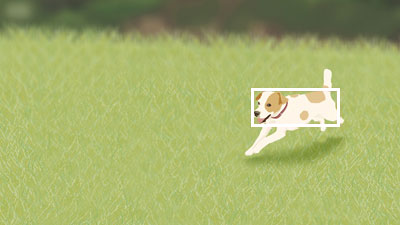
-
當正在追蹤的被攝體更接近時,會辨識被攝體的眼睛。

-
如果相機因為被攝體遠離而無法辨識眼睛,相機會辨識頭部或身體。
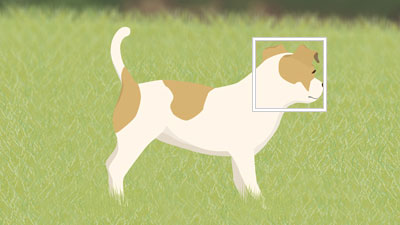
注意
- 被攝體辨識框有時會出現在與[
 辨識目標]所設定不同的被攝體或被攝體部位上。根據[
辨識目標]所設定不同的被攝體或被攝體部位上。根據[ 辨識目標]設定,有些類型的動物或鳥的有些部位無法辨識。
辨識目標]設定,有些類型的動物或鳥的有些部位無法辨識。
切換要偵測的眼睛
* 當被攝體是鳥類時,無法在相機對焦的左右眼之間切換。
當您在螢幕上觸碰眼睛的周圍時,可以切換相機將要對焦的眼睛。
在螢幕上觸碰您想要對焦的眼睛的周圍
將會切換相機要對焦的眼睛
當您要使用對焦區域對焦於眼睛時
設定相機
-
靜態影像/動態影像/S&Q開關
使用靜態影像/動態影像/S&Q開關選取
 動態影像拍攝模式。
動態影像拍攝模式。
-
[
 AF中的被攝體辨識]
AF中的被攝體辨識]MENU→
 (對焦)→[被攝體辨識]→[
(對焦)→[被攝體辨識]→[ AF中的被攝體辨識]→[開]
AF中的被攝體辨識]→[開] -
[
 辨識目標]
辨識目標]MENU→
 (對焦)→[被攝體辨識]→[
(對焦)→[被攝體辨識]→[ 辨識目標]→[動物],[鳥]或[動物/鳥]。
辨識目標]→[動物],[鳥]或[動物/鳥]。 -
[
 被攝體辨識框顯示]
被攝體辨識框顯示]MENU→
 (對焦)→[被攝體辨識]→[
(對焦)→[被攝體辨識]→[ 被攝體辨識框顯示]→[開]
被攝體辨識框顯示]→[開] -
[
 對焦模式]
對焦模式]MENU→
 (對焦)→[AF/MF]→[
(對焦)→[AF/MF]→[ 對焦模式]→
對焦模式]→ [連續對焦]。
[連續對焦]。 -
[
 對焦區域]
對焦區域]MENU→
 (對焦)→[對焦區域]→[
(對焦)→[對焦區域]→[ 對焦區域]→要使用的設定。
對焦區域]→要使用的設定。
相機使用指南
使用[ 對焦區域]對焦於眼睛
對焦區域]對焦於眼睛
由於相機對焦於對焦區域中的動物或鳥的眼睛,因此如果想要使用最寬的範圍來偵測被攝體的眼睛等部位,請事先將[ 對焦區域]設定為[寬]。
對焦區域]設定為[寬]。
如果您希望限制偵測眼睛的範圍,請將[ 對焦區域]設定為[點]或[對焦區域]之類的設定。
對焦區域]設定為[點]或[對焦區域]之類的設定。
相機可對焦於眼睛的情況範例
在[ 辨識目標]設定為[動物]的情況下,會使用以下程序。
辨識目標]設定為[動物]的情況下,會使用以下程序。
-
將相機對準動物並讓要對焦的動物眼部位於對焦區域內。

當[
 對焦區域]設定為[對焦區域]時
對焦區域]設定為[對焦區域]時 -
當相機可以對焦於動物的眼睛時,眼睛周圍會出現白色的被攝體辨識框。
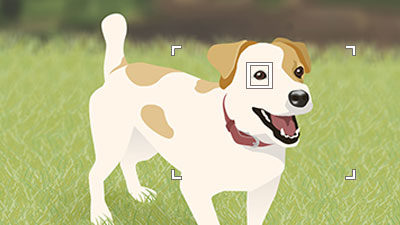
提示
- 當您想要快速切換[
 辨識目標]時,如果將[辨識目標切換]設定為自訂按鍵,您可能會發現那很方便。
辨識目標]時,如果將[辨識目標切換]設定為自訂按鍵,您可能會發現那很方便。 - 當顯示在畫面上的動物臉部很小,或顯示多個動物時,為了更容易對焦於特定被攝體的眼睛,請啟用觸控操作以選取要追蹤的被攝體,或將[
 對焦區域]設定為[點],然後對焦於被攝體。
對焦區域]設定為[點],然後對焦於被攝體。
注意
- 視被攝體或拍攝條件而定,相機可能無法辨識到眼睛。如需詳細資訊,請參閱“關於容易辨識的被攝體”。
- 當對焦區域內的動物身體重疊時,相機將依眼睛、頭部和身體的優先順序對焦,即使對焦區域內未偵測到眼睛也一樣。

- 當您想要快速切換[
切換要偵測的眼睛
* 當被攝體是鳥類時,無法在相機對焦的左右眼之間切換。
您可以透過選取MENU→ (對焦)→[被攝體辨識]→[
(對焦)→[被攝體辨識]→[ 右眼/左眼選擇]事先設定是否對焦於左眼或右眼。您也可以使用以下的程序切換眼睛。
右眼/左眼選擇]事先設定是否對焦於左眼或右眼。您也可以使用以下的程序切換眼睛。
使用指派為[切換右/左眼]的自訂按鍵切換。
* 當您沒有半按快門按鈕時,可以進行[切換右/左眼]操作。
當[ 右眼/左眼選擇]設定為[右眼]或[左眼]時,每次按下指派為[切換右/左眼]的自訂按鍵,即可切換相機對焦的眼睛。
右眼/左眼選擇]設定為[右眼]或[左眼]時,每次按下指派為[切換右/左眼]的自訂按鍵,即可切換相機對焦的眼睛。
當[ 右眼/左眼選擇]設定為[自動]時,您可以按下指派給[切換右/左眼]的自訂按鍵暫時切換要對焦的眼睛。
右眼/左眼選擇]設定為[自動]時,您可以按下指派給[切換右/左眼]的自訂按鍵暫時切換要對焦的眼睛。
注意
當[ 右眼/左眼選擇]設定為[自動]時,如果執行下列操作,則會取消暫時左/右選取,而且相機會返回自動眼睛選取。
右眼/左眼選擇]設定為[自動]時,如果執行下列操作,則會取消暫時左/右選取,而且相機會返回自動眼睛選取。
- 按下控制滾輪中央
- 按下MENU按鈕
從對焦區域位置追蹤
- 您可以透過操作自訂按鍵來使用[追蹤開啟]或[追蹤切換]開始追蹤。
- 當對焦區域事先設定為[中間固定]、[點]或[擴充點]時,會從設定對焦區域的位置開始追蹤。
- 當對焦區域事先設定為[寬]或[對焦區域]時,則會從區域中辨識到的被攝體位置開始追蹤。
- 不論對焦區域設定為何,都會在整個畫面中執行追蹤(追蹤期間)。
- 按下指派為[追蹤開啟]的自訂按鍵以對焦於被攝體
按下指派的自訂按鍵時,相機會持續追蹤被攝體。 - 按下指派為[追蹤切換]的自訂按鍵以對焦於被攝體
當您按下自訂按鍵時,相機會開始追蹤被攝體。當您再次按下自訂按鍵時,相機會停止追蹤。
- 按下指派為[追蹤開啟]的自訂按鍵以對焦於被攝體
- 若要使用自訂按鍵,請事先執行以下的設定。
選取MENU→ (設定)→[操作客製化]→[
(設定)→[操作客製化]→[ 自訂鍵/轉盤設定],選取要指派為該功能的按鈕,然後設定
自訂鍵/轉盤設定],選取要指派為該功能的按鈕,然後設定 (對焦)→[對焦區域]→[追蹤開啟]或[追蹤切換]。
(對焦)→[對焦區域]→[追蹤開啟]或[追蹤切換]。 - 您可以透過操作自訂按鍵來使用追蹤,即使對焦模式設定為手動對焦也行。
當您想要使用指派為[被攝體辨識AF]功能的自訂按鍵對焦於眼睛時
設定相機
-
靜態影像/動態影像/S&Q開關
使用靜態影像/動態影像/S&Q開關選取
 動態影像拍攝模式。
動態影像拍攝模式。
-
[自訂鍵/轉盤設定]
選取MENU→
 (設定)→[操作客製化]→[
(設定)→[操作客製化]→[ 自訂鍵/轉盤設定],選取要指派為該功能的按鈕,然後設定
自訂鍵/轉盤設定],選取要指派為該功能的按鈕,然後設定 (對焦)→[被攝體辨識]→[被攝體辨識AF]。
(對焦)→[被攝體辨識]→[被攝體辨識AF]。* 您可能無法選取[被攝體辨識AF],端視所指派的按鈕而定。
-
[
 辨識目標]
辨識目標]MENU→
 (對焦)→[被攝體辨識]→[
(對焦)→[被攝體辨識]→[ 辨識目標]→[動物],[鳥]或[動物/鳥]。
辨識目標]→[動物],[鳥]或[動物/鳥]。 -
[
 被攝體辨識框顯示]
被攝體辨識框顯示]MENU→
 (對焦)→[被攝體辨識]→[
(對焦)→[被攝體辨識]→[ 被攝體辨識框顯示]→[開]
被攝體辨識框顯示]→[開]
相機使用指南
按下指派為[被攝體辨識AF]的自訂按鍵以對焦於眼睛
當您按下指派為[被攝體辨識AF]的自訂按鍵且相機辨識到動物或鳥的眼睛時,會出現白色的被攝體辨識框。如果在無法辨識眼睛的情況下放大被攝體,在某些情況下,眼睛周圍可能會出現被攝體辨識框。
注意
- 視被攝體或拍攝條件而定,相機可能無法辨識到眼睛。如需詳細資訊,請參閱“關於容易辨識的被攝體”。
切換要偵測的眼睛
* 當被攝體是鳥類時,無法在相機對焦的左右眼之間切換。
您可以透過選取MENU→ (對焦)→[被攝體辨識]→[
(對焦)→[被攝體辨識]→[ 右眼/左眼選擇]事先設定是否對焦於左眼或右眼。您也可以使用以下的程序切換眼睛。
右眼/左眼選擇]事先設定是否對焦於左眼或右眼。您也可以使用以下的程序切換眼睛。
使用指派為[切換右/左眼]的自訂按鍵切換。
當[ 右眼/左眼選擇]設定為[右眼]或[左眼]時,每次按下指派為[切換右/左眼]的自訂按鍵,即可切換相機對焦的眼睛。
右眼/左眼選擇]設定為[右眼]或[左眼]時,每次按下指派為[切換右/左眼]的自訂按鍵,即可切換相機對焦的眼睛。
當[ 右眼/左眼選擇]設定為[自動]時,您可以按下指派給[切換右/左眼]的自訂按鍵暫時切換要對焦的眼睛。
右眼/左眼選擇]設定為[自動]時,您可以按下指派給[切換右/左眼]的自訂按鍵暫時切換要對焦的眼睛。
注意
當[ 右眼/左眼選擇]設定為[自動]時,如果執行下列操作,則會取消暫時左/右選取,而且相機會返回自動眼睛選取。
右眼/左眼選擇]設定為[自動]時,如果執行下列操作,則會取消暫時左/右選取,而且相機會返回自動眼睛選取。
- 按下控制滾輪中央
- 按下MENU按鈕
關於容易辨識的被攝體
在有些情況中,相機可能無法辨識眼睛、頭部或身體,端視動物或鳥的類型、面孔方向、被攝體大小,以及多個被攝體四處移動的場景等拍攝條件而定。
使用下列範例當做指引。
容易辨識的[動物]範例
眼睛容易辨識的被攝體範例

像貓的臉

像狗的臉

某些草食性動物

某些草食性動物

某些小動物

某些小動物

確實看到被攝體整個臉部(例如眼睛或鼻子)的大小與方向
(範例:正面顯示臉部)

確實看到被攝體整個臉部(例如眼睛或鼻子)的大小與方向
(範例:側面顯示臉部)
頭部或身體容易辨識的被攝體範例

像貓一般的外形

像狗一般的外形
難以辨識的[動物]範例
眼睛難以辨識的被攝體範例

面孔和“貓”與“狗”明顯不同的動物

面孔和“貓”與“狗”明顯不同的動物

面孔或身體有條紋

被攝體的面孔朝下或朝後,或部分面孔隱藏。
頭部或身體難以辨識的被攝體範例

外形和“貓”與“狗”明顯不同的動物

外形和“貓”與“狗”明顯不同的動物

外形和“貓”與“狗”明顯不同的動物

姿勢複雜的動物

身體某部位隱藏了。
通常難以辨識眼睛、頭部或身體的被攝體範例

狹窄區域內有多隻動物

四處移動

背光或昏暗場所

黑色獸毛或無法識別面孔的動物
提示
- 當動物的頭部沒有對焦時,相機可能難以辨識被攝體。在此情況下,請對焦於頭部一次。之後,相機會更容易辨識被攝體。
容易辨識的[鳥]範例
眼睛容易辨識的被攝體範例

小型鳥類等的臉部

“像猛禽般的”面孔

“像水禽般的”面孔

確實看到被攝體整個臉部,而且臉部不會太小

確實看到眼睛與鳥喙形狀的臉部方向

確實看到眼睛與鳥喙形狀的臉部方向
頭部或身體容易辨識的被攝體範例

“像小鳥般的”外形

“像猛禽般的”外形

“像水禽般的”外形
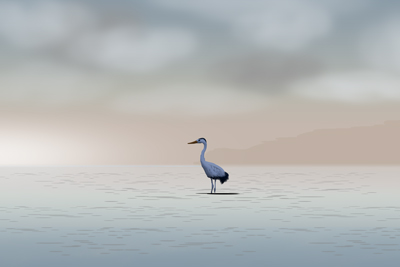
不太小的尺寸,頭部或整個身體都可以完全看到

不太小的尺寸,頭部或整個身體都可以完全看到
難以辨識的[鳥]範例
眼睛難以辨識的被攝體範例

面孔與“小鳥”、“老鷹”和“水禽”不同的鳥類
(例如,有複雜的鳥冠和鳯頭的鳥)

鳥類眼睛或身體輪廓不清楚的狀況
(範例:身體羽毛的圖案使得難以識別眼睛)

鳥類眼睛或身體輪廓不清楚的狀況
(範例:昏暗環境,黑色身體羽毛)

鳥類眼睛或身體輪廓不清楚的狀況
(範例:身體羽毛的顏色或圖案與背景類似)

許多鳥類聚集在一起的場景
頭部或身體難以辨識的被攝體範例

因鳥冠等而擁有複雜外形的鳥
(例如,有複雜的鳥冠和鳯頭的鳥)

鳥的輪廓無法識別的情況
(例如,複雜的姿勢)

鳥的輪廓無法識別的情況
(例如,身體某部位隱藏了)

鳥的輪廓無法識別的情況
(例如,昏暗的場所)

鳥的輪廓無法識別的情況
(範例:身體羽毛的顏色或圖案與背景類似)

許多鳥類聚集在一起的場景
提示
- 當鳥的頭部沒有對焦時,相機可能不容易辨識被攝體。在此情況下,請對焦於頭部一次。之後,相機會更容易辨識被攝體。
*此網頁上的選單畫面影像已經過簡化以用於顯示目的,因此不能準確反映相機的實際畫面顯示。